Fehler err_empty_response Was bedeutet es und wie es behoben wird

- 2175
- 680
- Kayra Caspers
Benutzer stehen vor den Problemen der Internetverbindung, dem Austausch von Daten im Netzwerk, das mit Hardware -Fehlfunktionen sowie falschen Einstellungen und anderen Programmen programmatischer Natur zugeordnet werden kann.

Einer der häufig auftretenden Probleme ist eine Nachricht mit dem Text err_eMpty_Response, Fehlercode 324. Der Scheitern erscheint beim Versuch, Websites zu besuchen, und kann sich aus verschiedenen Gründen manifestieren. Daher hängt seine Beseitigung vollständig von der Quelle des Problems ab.
Was für ein Fehler
Im wahrsten Sinne des Wortes wird die Meldung Err_Empty_Rsponse als „leere Antwort“ übersetzt und bedeutet die mangelnde Antwort des Servers auf eine Benutzeranforderung, die aus der Übersetzung folgt. Es gibt verschiedene Variationen von Benachrichtigungen, z. B. "Die Seite funktioniert nicht, die Website hat keine Daten gesendet", "Der Server hat die Verbindung aufgerissen, ohne Daten zu senden" und die anderen, die möglicherweise auf Probleme auf der Ressourcenseite zurückzuführen sind. Wenn der Fehler beim Besuch einer Webseite jedoch auftritt, liegt der Grund für Ärger in den Problemen des Client -Geräts.
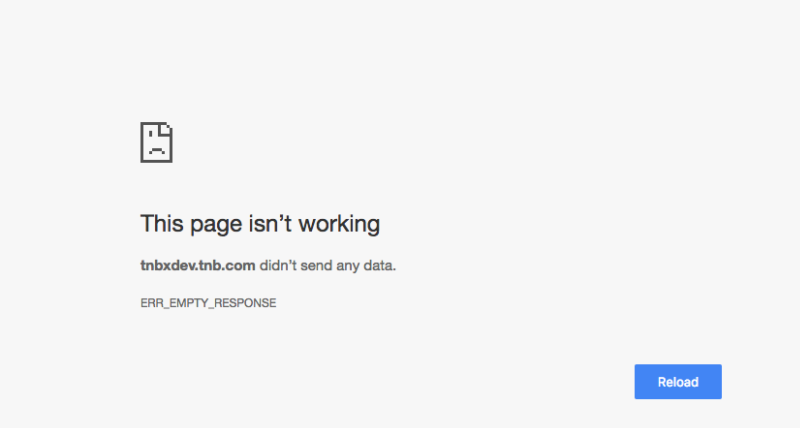
Weitere Informationen finden. Nachdem Sie die Fehlerdaten gelesen haben, können Sie feststellen, dass die Informationen auf leeren Daten zusammengestellt werden, die vom Anbieter empfangen werden. Dies bedeutet, dass die Akzeptanz und Übertragung von Informationspaketen etwas verhindert, beispielsweise böswillige Software oder festgelegte Erweiterungen.
Im Google Chrome -Browser gibt es am häufigsten einen Fehler, aber auch charakteristisch von Yandex.Browser, Oper und Firefox. Die folgenden Gründe können das Problem hervorrufen:
- Böswillige Programme.
- Im Browser verwendete Erweiterungen.
- Unerfüllte Treiber.
- Browserdateischäden.
- Falsche Netzwerkeinstellungen.
Da es nicht sofort feststellen soll, was genau das Problem des Datenaustauschs provoziert hat, müssen Sie den Fehler beseitigen, indem Sie die vorhandenen Methoden ausprobieren. Wenn der Fehler im Internet entstanden ist, können die irrelevanten Verbindungseinstellungen ausgeschlossen werden.
Korrektur des Problems
Sehr oft werden Einwegfehler verschiedener Natur durch Neustart gelöst. Wenn dieses Problem auftritt, starten Sie den Browser und den Computer (es ist erforderlich, ihn neu zu laden, und schalten Sie sie nicht aus. Wenn die Methode nicht funktioniert hat und der Fehler Err_Empty_Response erneut angezeigt wurde, müssen Sie andere Maßnahmen anwenden, um sie zu korrigieren. Manchmal helfen die Browserdaten (Geschichten, Cache und Cookies), mit Ausfällen umzugehen. In Chrome oder Yandex können Sie dies tun, indem Sie auf Strg+Shift+Löschen klicken und auswählen, welche Daten gereinigt werden sollten. Sie können diesen Abschnitt auch über das Menü der Beobachtereinstellungen erreichen.
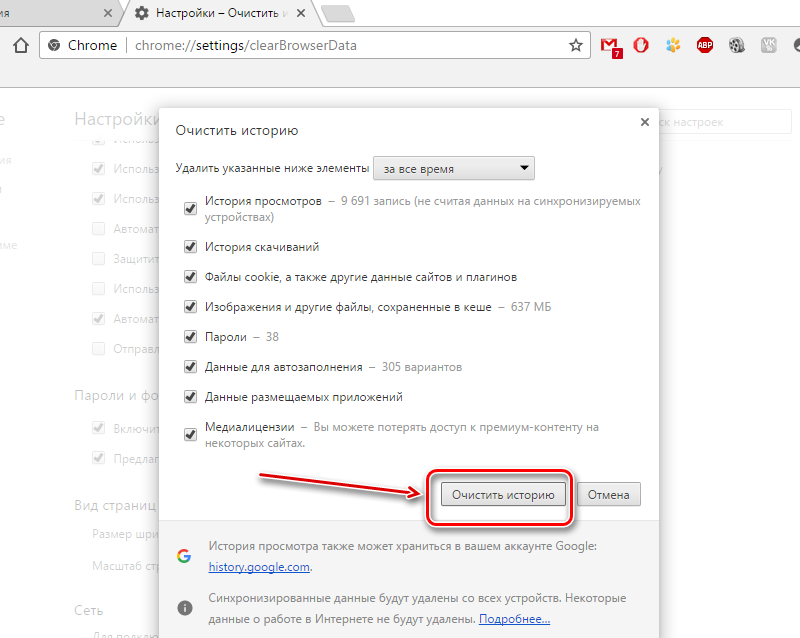
Erweiterungen entfernen
Benutzer möchten oft alles aufrüsten, was sich für eine Verbesserung eignet, einschließlich eines Browsers, und es mit zusätzlichen Funktionen ausgestattet. Erweiterungen werden für verschiedene Zwecke verwendet und können an verschiedenen Beobachtern installiert werden. In einigen Fällen befinden sie sich jedoch im Anhang oder anstelle des erwarteten Nutzen Err_Empty_Response. Wenn es im Arsenal Ihres Browsers solche Ergänzungen gibt, einschließlich Tools, die die IP für Anonymität im Netzwerk ersetzen, ist die Wurzel des Bösen möglicherweise genau sie. Eine der effektiven Methoden zur Behebung des Fehlers Err_Empty_RSponse umfasst die Entfernung derselben Erweiterungen in den Parametern des Browsers. Die Entfernung aller unbekannten Ergänzungen, einschließlich Anonymizer zweifelhafter Herkunft, ermöglicht es Ihnen auch, die wahrscheinliche Werbung oder schädlich loszuwerden.
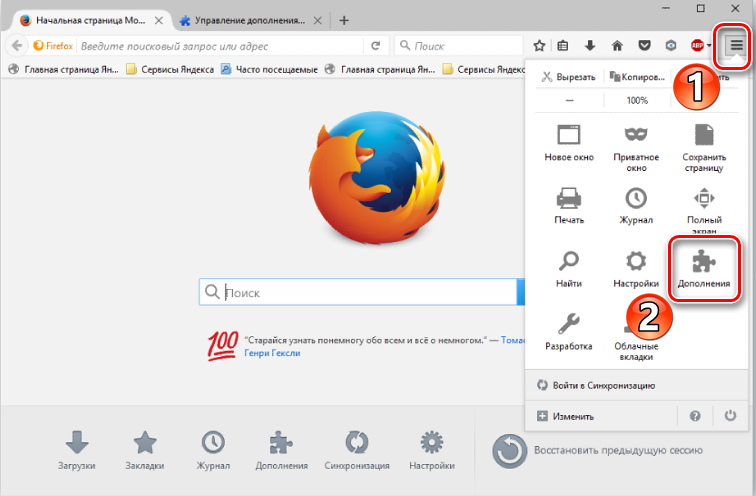
Um die Erweiterungen der Browser mit Chrom auszuschalten, geben wir den Befehl chrome: // extensions ein, wenn Sie Yandex haben.Browserbrowser: // Erweiterungen.
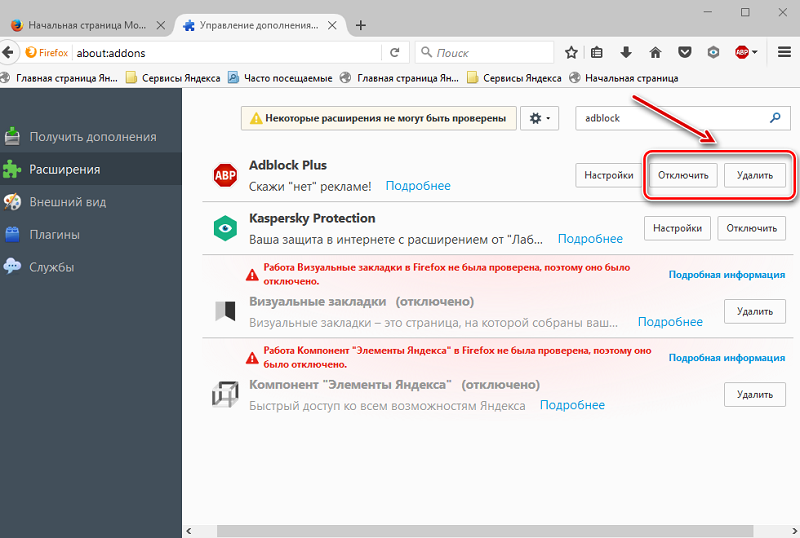
Außerdem können Sie in der Liste der Ergänzungen aus dem Menü Observer -Einstellungen wechseln. Gegenüber jedem installierten Tool gibt es einen Schalter, mit dem Sie die Option deaktivieren können, und es besteht auch die Möglichkeit, zu entfernen.
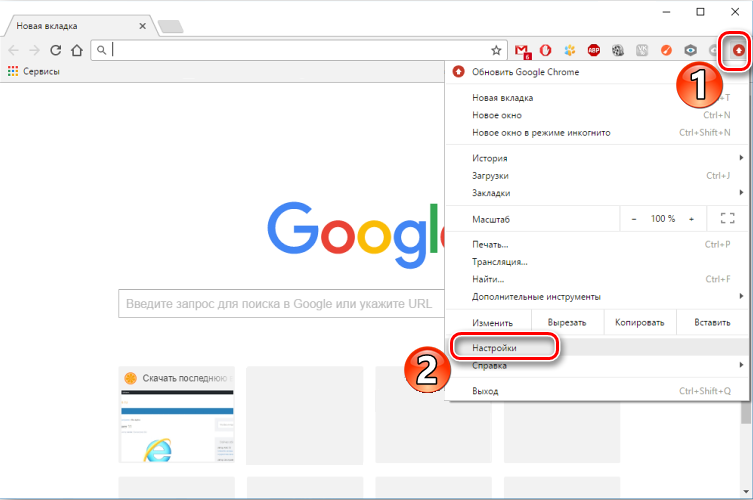
Offizielle Erweiterungen können in Tools zurückgelassen werden, sie sind wahrscheinlich nicht mit einem Fehler in Verbindung gebracht. Wenn wir jedoch nach dem Löschen von dritten Teilnahme die Nachricht über den Fehler immer noch erscheint, löschen wir sie auch.
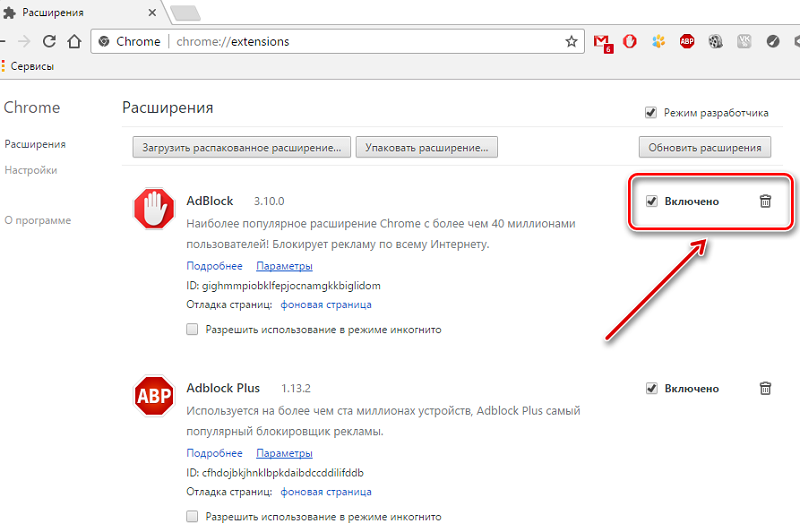
Zurücksetzen der Browsereinstellungen
Wenn die obige Methode zur Eliminierung des Fehlers err_eMpty_Response nicht wirksam war, können Sie die Browsereinstellungen zurücksetzen. Um das Problem zu lösen, machen wir Folgendes:
- Wir gehen zur Einstellungsseite, für die wir in die Chrome -Adresszeile eingeben: // Einstellungen oder Browser: // Einstellungen (im Yandex -Browser). Sie können auch die Einstellungen über die Menüschaltfläche oben oben des Observers wechseln.
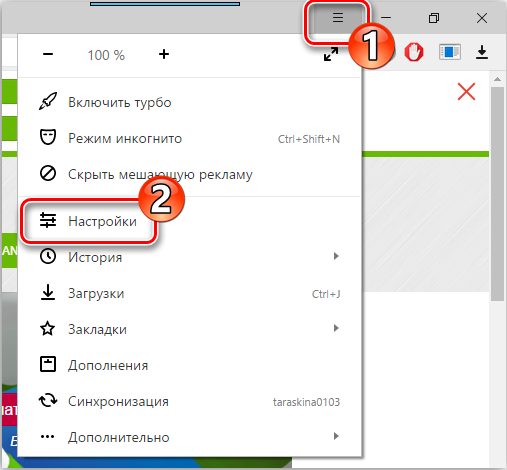
- Wir blättern die Seiten durch und klicken auf die Schaltfläche "zusätzliche Einstellungen".
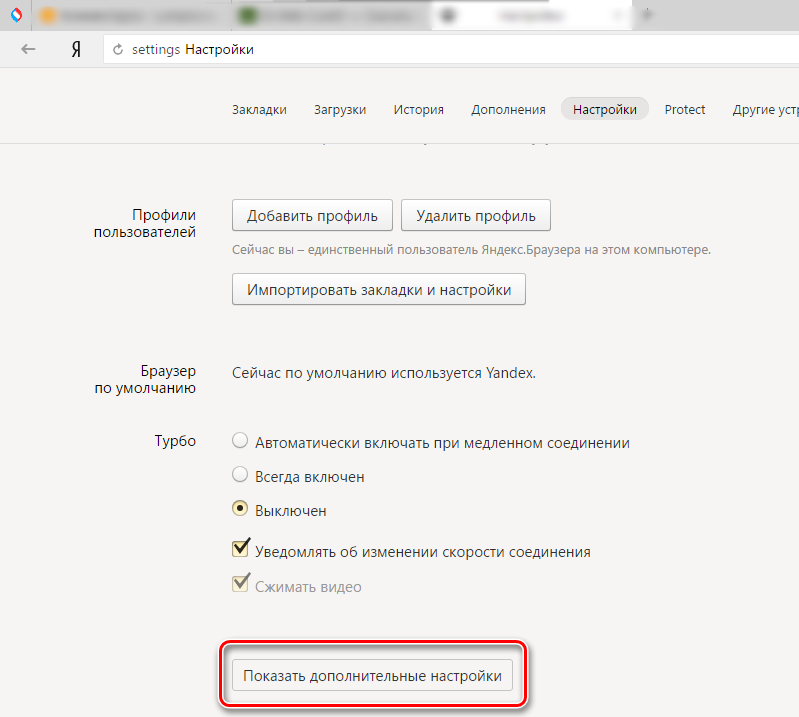
- Am Ende der Seite finden wir die Schaltfläche "Einstellungen festlegen". Klicken Sie auf die Schaltfläche ".
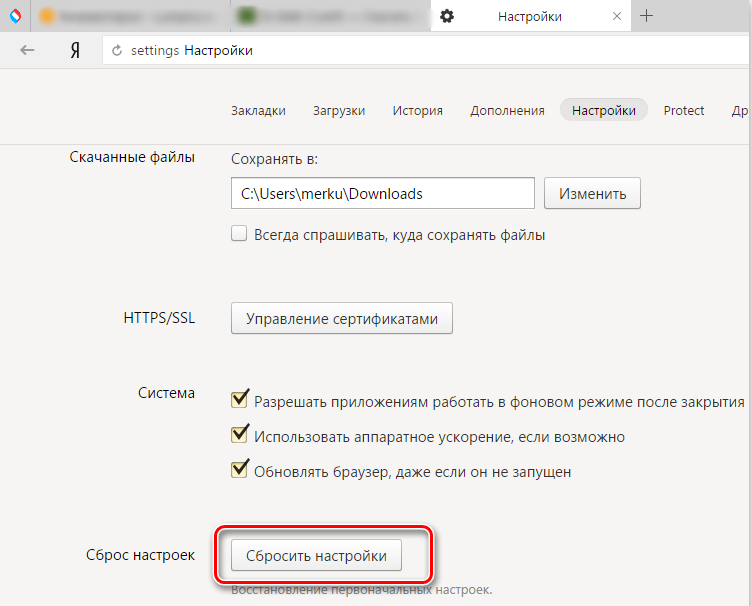
- Starten Sie nach Abschluss des Verfahrens den Browser neu.
Eine strengere Methode zum Zurücksetzen der Einstellungen, die das Zurücksetzen der Benutzereinstellungen umfasst, wird durchgeführt, indem Standardordner gelöscht werden. Es liegt bei C: \ Users \ Benutzername \ AppData \ local \ yandex \ yandexBrowser \ Benutzerdaten \.
Im Opera -Browser gibt es auch verschiedene Methoden zum Zurücksetzen der Einstellungen in seinen ursprünglichen Zustand. Der einfachste Weg, um aus dem Hauptmenü zu den "Einstellungen" zu gehen (oder Alt+P) im Abschnitt "zusätzlich", blättern und die Schaltfläche "Wiederherstellung der Standardeinstellungen" drücken.
Sie können die Einstellungen auch in der Opera wie folgt fallen lassen:
- Aus dem Hauptmenü des Beobachters wechseln wir zum Abschnitt "Hilfe" und wählen dann "im Programm" aus.
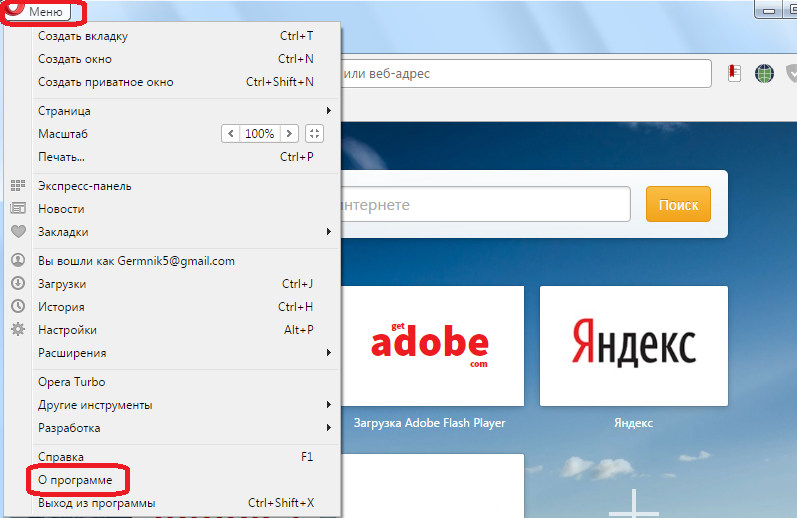
- Die Pfade entlang der Opera behalten die Profil- und Cache -Einstellungen bei.
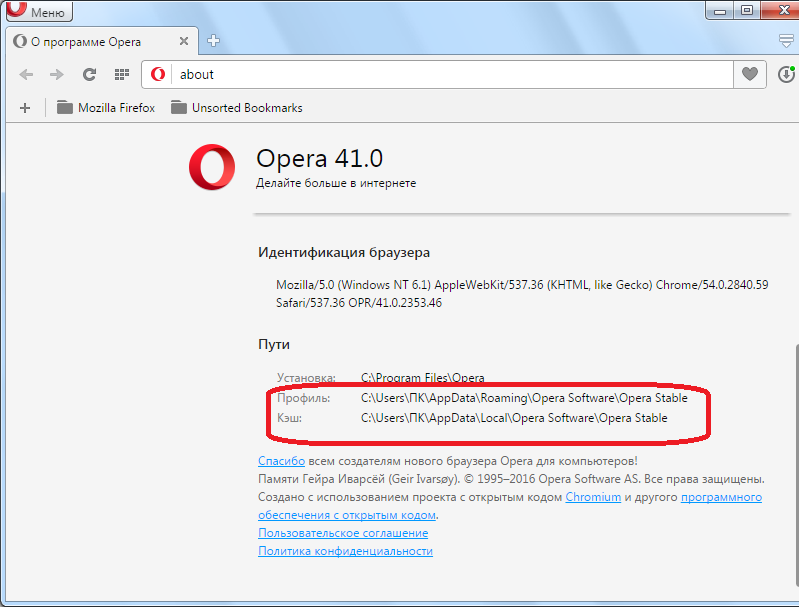
- Schließen Sie den Browser und befolgen Sie den Ordner mit dem Profil C: \ Users \ Benutzername \ AppData \ Roaming \ Opera Software \ Opera Stable, wo wir die INI -Datei löschen.
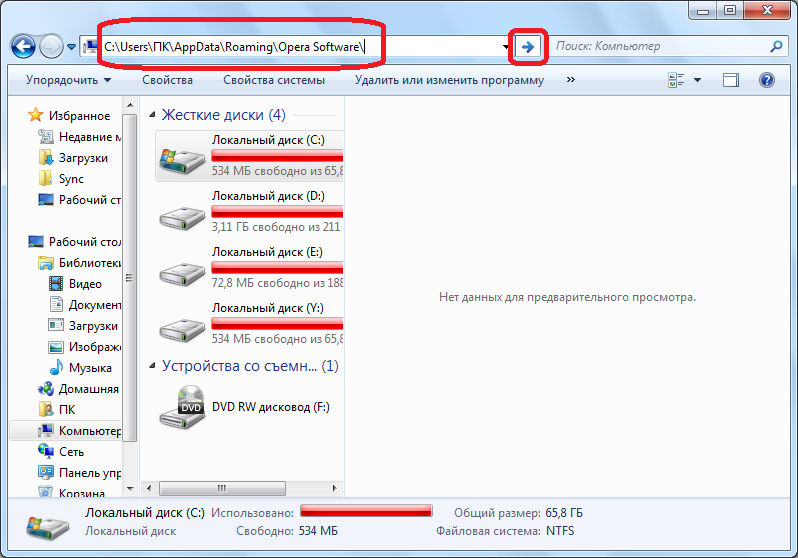
- Zu Beginn des Beobachters wird das Profil erneut erstellt, und alle Parameter werden standardmäßig darin ausgestellt.
- Wir reinigen den Cache im Ordner unter c: \ user \ Benutzername \ AppData \ Local \ Opera Software \ Opera Stable.
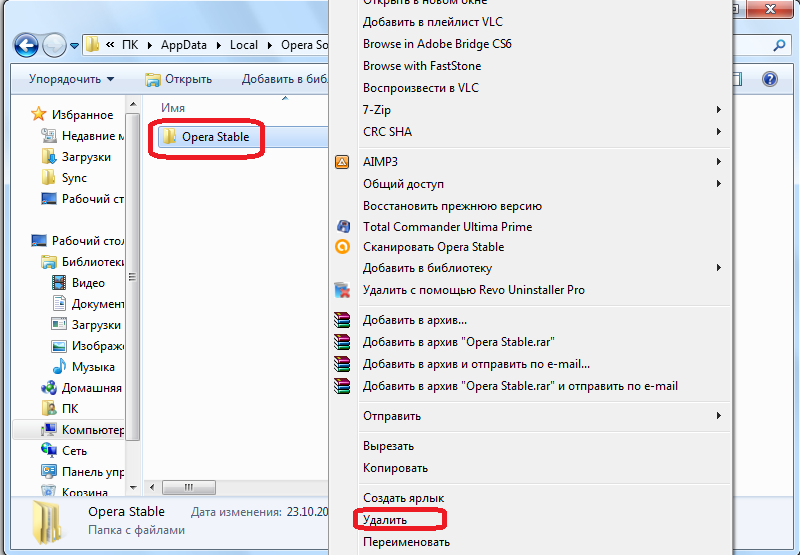
Installation von Treibern
Oft können Fehlfunktionen durch beschädigte oder veraltete Geräte verursacht werden, sodass die Korrektur vieler Fehler darin besteht, sie zu aktualisieren. Dies kann für jeden Gerätetyp manuell durchgeführt werden, indem Sie sich an den Systemdienst "Geräte -Manager" (Sie können aus dem Bedienfeld gehen) oder ein spezielles Dienstprogramm für dritte Teilnehmer verwenden, das alles im automatischen Modus ausführt. Vielleicht hilft die Aktualisierung der Treiber dazu, den Fehler zu korrigieren, err_eMpty_response, aber wenn nicht, ist die Prozedur nur nützlich.
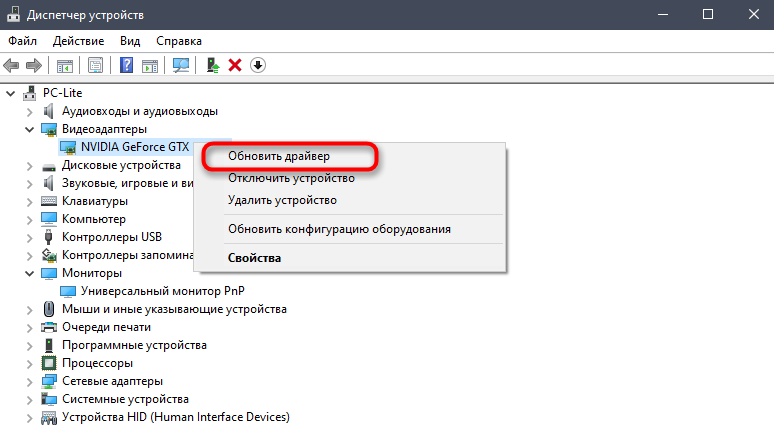
Zurücksetzen der Netzwerkeinstellungen
Es kann durchaus sein, dass der Grund für die Fehlerberichterstattung, dass die Webressource die Daten nicht im Browser, sondern in den Einstellungen der Netzwerkverbindung, die absichtlich oder zufällig geändert wurden, nicht gesendet haben. Sie können standardmäßig mit der Befehlszeile fallen gelassen werden:
- Öffnen Sie die Befehlszeile unter dem Namen des Administrators, für den Sie die Konsole "Execute" (Win+R) verwenden können. Eine weitere Option zum Starten eines Administrators besteht darin Option aus dem Kontextmenü.
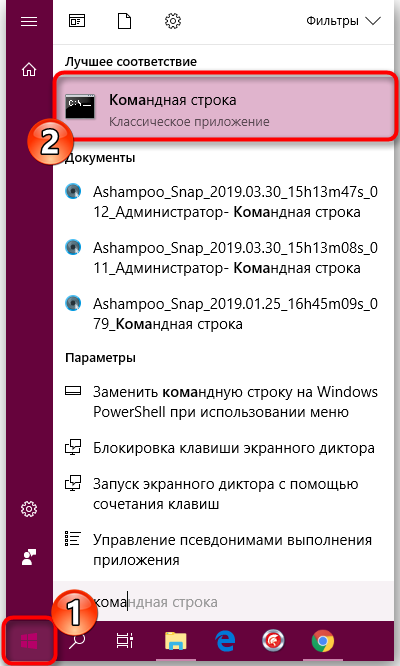
- In der Befehlszeile verwenden wir die folgenden Befehle konsequent:
- IPConfig /Release

- ipconfig /all

- Ipconfig /flushdns

- Ipconfig /renew

- Netsh int ip set dns set dns

- Netsh Winsock Reset
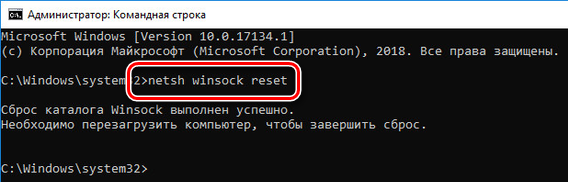
Durch das Anwenden von Befehlen für die Systemkonsole starten wir das Gerät neu. Nach dem Verfahren überprüfen wir, ob die Datenstelle gesendet wird. In einigen Fällen hilft die Methode, den Fehler zu beheben, der err_eMpty_response befestigt.
Überprüfen Sie den Computer auf böswillige und Werbung
Da das Vorhandensein von ERR_EMPTY_RSPONSE -Fehler mit Code 324 häufig durch Viren verursacht wird, die sich auf dem Gerät und Phishing, Werbung und anderen unerwünschten Software festlegen. Darüber hinaus ist es nicht überflüssig, zusätzlich dritte Dienstprogramme aufzutragen (zum Beispiel Dr.Web CureIt). Nach dem Scannen und Behandlung ist ein Neustart erforderlich, dann können Sie sehen, ob der Fehler verschwunden ist.
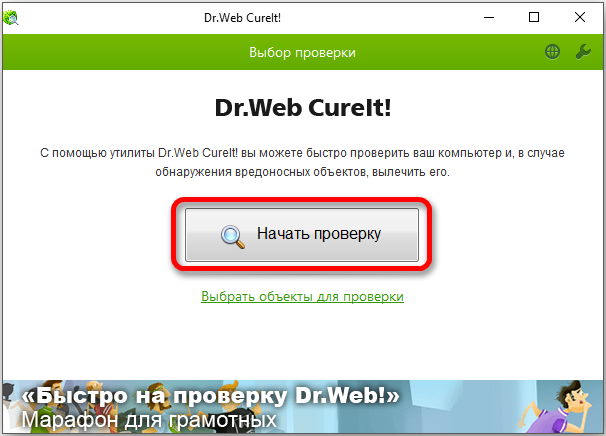
Es ist selten, aber es kommt immer noch vor, dass der Fehler durch abwesende oder beschädigte Browserdateien provoziert wird. Daher kann die Erneuerung (vollständige Entfernung mit allen Schwänzen und Re -Stallation) hier hier helfen. Bei Schäden an den Aufzeichnungen des Systemregisters werden spezielle Versorgungsunternehmen zur Wiederherstellung verwendet (es wird nicht empfohlen, dies ohne besondere Kenntnisse manuell zu tun).
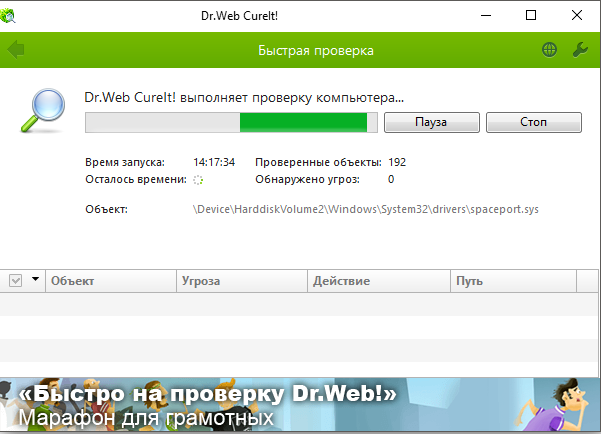
Um den Fehler zu beseitigen, reicht ERR_EMPTY_Response, die Verwendung der oben genannten Methoden ausreicht, je nach Quelle des Problems wirksam, effektiv wirksam.

